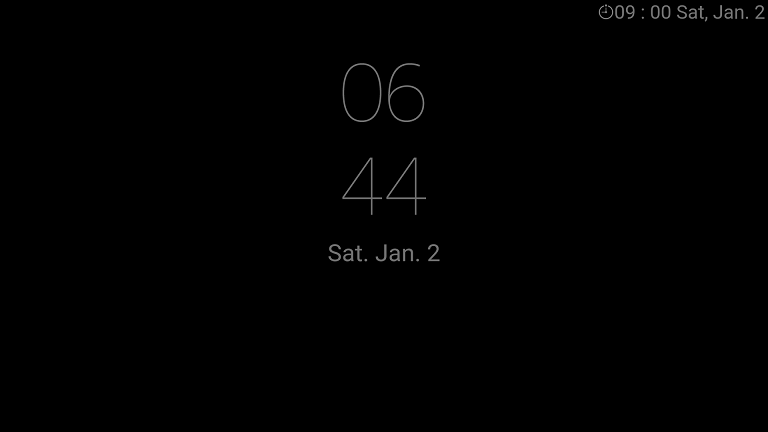3. 基础使用
Estimated reading time: 1 minute
本节介绍三种播放模式的基本使用方法。 在尝试以下步骤之前,您需要将提供予您的 sony 文件夹复制到 USB 闪存的根文件夹下。 并且,下面的描述将以示例内容的操作步骤为例。
[1] 幻灯片播放 (3.1. 用幻灯片播放)
[2] 播放列表播放 (3.2. 创建和播放播放列表)
[3] 安排播放 (3.3. 配置播放时间表)
3.1. 用幻灯片播放
幻灯片播放是一种回放模式,用于播放保存到USB闪存中的内容,这些内容按照文件名的顺序插入BRAVIA上的USB端口。 静态图像和HTML(视频除外)播放的时间是固定的。 您可以在设置屏幕上更改此时间。
播放内容的程序(要求的)
[1] 在USB闪存的根文件夹中创建一个媒体文件夹并复制示例内容 “01_cosmetic_landscape.jpg” 和 “02_cosmetic_portrait.jpg” 到媒体文件夹。
[2] 在 Android 10.0 或更高版本上使用 BRAVIA 时,需要通过下述操作启用通过 USB 存储器启动应用程序(详情请参阅 [U盘自动运行设置] (https://pro-bravia.sony.net/zhs/guides/references/prosettings/android_latest/2_settings/2-24_usb_drive_auto_run/))。
- Pro 设置> 设定> U 盘自动运行> 将网络应用程序 设置为“启用”
[3] 将USB闪存插入BRAVIA上的USB端口。
[4] 步骤[1]中复制的内容将按文件名顺序播放。如果启动应用程序后未开始播放,请按住遥控器上的按钮“1”3秒钟显示[基本设置]画面,然后查看[播放模式]是否为“幻灯片播放”。
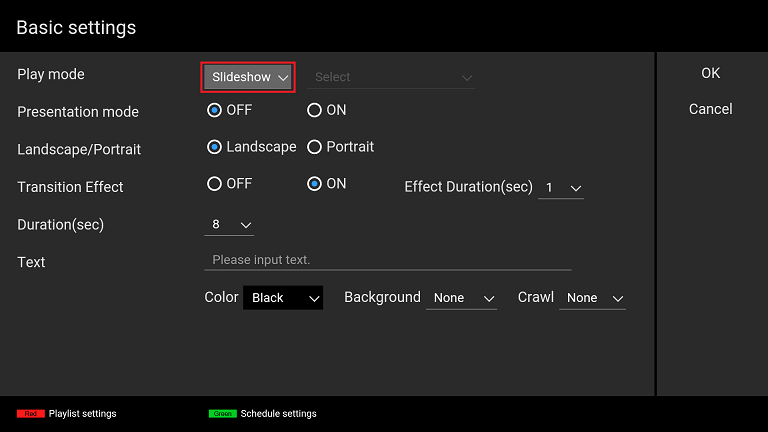
回放设置(可选)
内容回放在插入USB闪存后自动启动,但您可以更改回放配置。
当您按下BRAVIA遥控器的“1”按钮并按下3秒,[ 基本设置]屏幕就会显示出来,但是您可以在这个屏幕上更改以下设置。 要操作设置屏幕,使用遥控器的左、右、上、下按钮和ENTER按钮。
-
过渡效果
您可以选择淡出和淡出作为回放内容之间的过渡效果。 -
持续时间
您可以为所有内容选择播放时间。 如果播放视频,则不使用此设置时间。 视频全程播放。
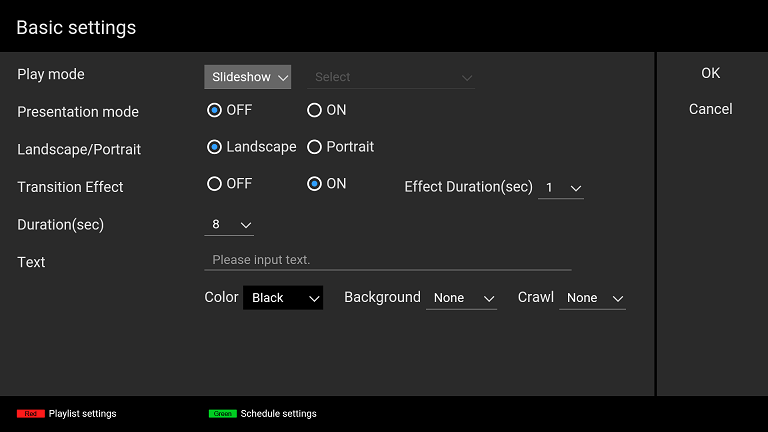
其他设置将在下面的页面中描述。
3.2. 创建和播放播放列表
播放列表播放是播放创建的和选择的播放列表的内容的播放模式。
播放列表是指定内容(如视频、静态图像和HTML)的播放顺序的列表,如[1概述]。 (../chapter_1/),你可以用BRAVIA的遥控器创建和编辑播放列表。 您可以在插入到BRAVIA的USB闪存的根文件夹的媒体文件夹中指定文件作为播放列表的内容。
您可以使用遥控器的左、右、上、下按钮、ENTER按钮和color按钮操作以下屏幕。
创建播放列表的过程(必需的)
[1] 在USB闪存的根文件夹中创建一个媒体文件夹并复制示例内容 “01_cosmetic_landscape.jpg” 和 “02_cosmetic_portrait.jpg” 到媒体文件夹。
[2] 将USB闪存插入BRAVIA上的USB端口。
[3] 启动应用程序后,按住遥控器上的“1”按钮3秒钟即可移动到[基本设置]画面。
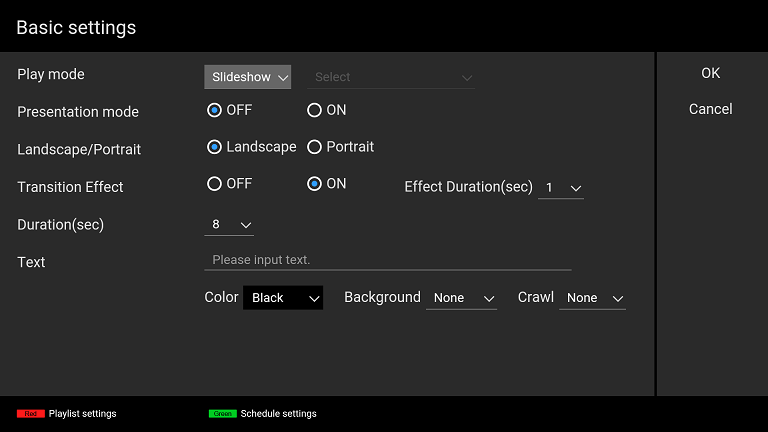
[4] 按下遥控器的红色按钮,移动到[播放列表设置 ]屏幕。

[5] 您可以通过按[ 播放列表设置]屏幕上遥控器的红色按钮来创建一个新的播放列表。 按下红色按钮后,会显示一个软件键盘,您可以输入播放列表的名称。 对于这个过程,输入“播放列表”。


[6] 在屏幕上向右移动并聚焦于[内容],然后选择内容。 选择内容后,将自动选择[Type]。 对于这个过程,选择“01_tic_landscape .jpg”。
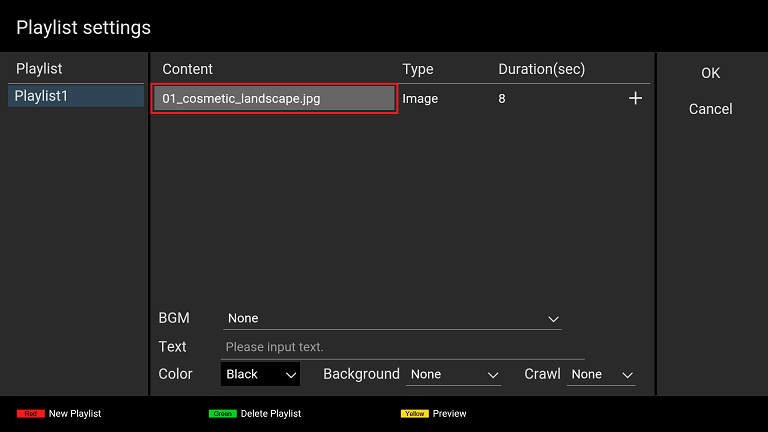
[7] 接下来,关注[Duration(sec)]并选择回放时间。 对于此过程,选择“10”。

[8] 将焦点放在屏幕上的“+”上,然后按ENTER按钮指定第二个内容。 按照步骤[6]和[7]中的步骤,选择第二个内容的[内容]和[持续时间(sec)]。 在这个过程中,选择“02_tic_portrait.jpg”作为[内容],选择“10”作为[持续时间(秒)]。
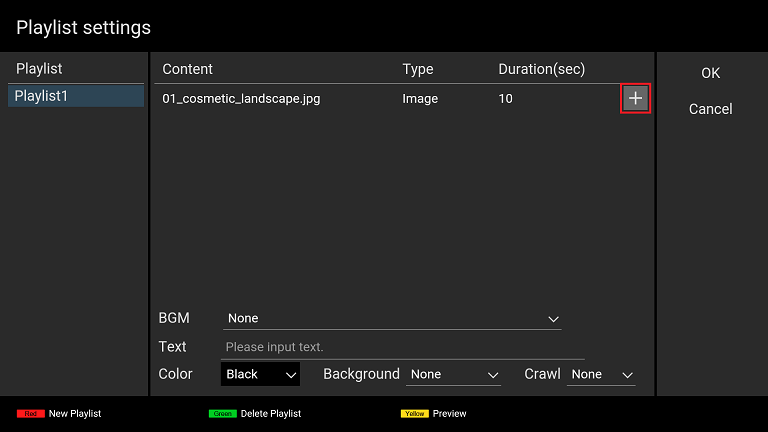

[9] 点击屏幕上的[OK]按钮,按下遥控器的ENTER按钮,保存编辑好的播放列表数据,返回[基本设置 ]屏幕。
这将结束播放列表的创建。此屏幕上的其他设置将在下面的页面中描述。
更改回放设置的过程(必需的)
您需要更改回放设置以播放您在上面创建的播放列表。
[9] 在[基本设置]屏幕上选择[播放模式]为[播放列表]。
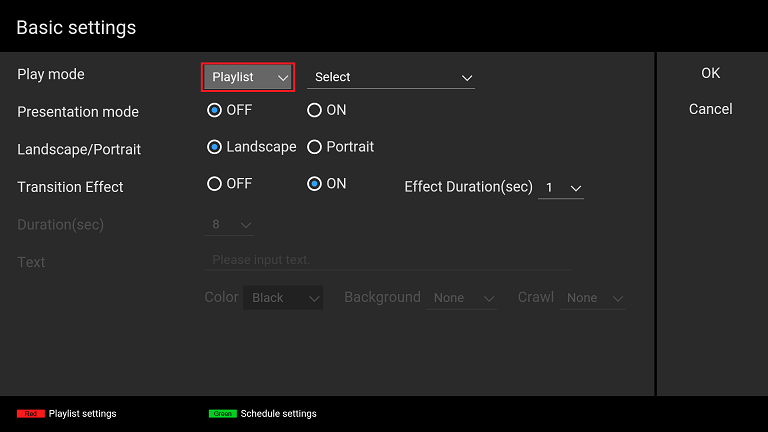
[10] 从[播放模式 ]设置右侧的下拉菜单中选择播放列表名称。对于这个过程,选择“Playlist1”
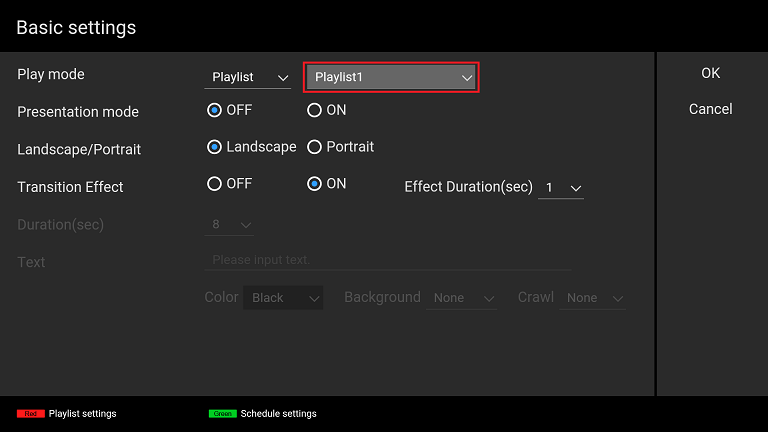
[11] 注意屏幕上的[OK]按钮,按下遥控器的ENTER键开始播放“Playlist1”。
3.3. 配置播放时间表
计划播放是根据播放计划播放创建的播放列表的播放模式。
可以通过设置“选择一周中的哪一天”/“选择日期和时间”、“开始时间”和“结束时间”来设置日程。 您还可以通过不设置星期几或日期和时间来设置每天以相同的方式播放的内容。 您可以使用遥控器的左、右、上、下按钮、ENTER按钮和color按钮操作以下屏幕。
创建播放列表的过程(必需的)
请参阅 3.2. Create and play playlists 用于创建播放列表的过程。
配置进度表的过程(必需的)
[1] 编辑并保存播放列表后显示[基本设置 ]画面,按[基本设置 ]画面上遥控器的绿色按钮,移动到[日程设置 ]画面。

[2] 你可以在[日程设置 ]屏幕上按下遥控器的红色按钮来创建一个新的日程安排。 按下红色按钮后,将显示一个对话框,您可以选择日程类型。 对于此过程,请指定“Playlist1”的时间表,以便每天“09:00”开始播放,“18:00”停止。 在对话框中启用“Everyday”,聚焦在[OK]按钮上,按下遥控器的ENTER按钮。
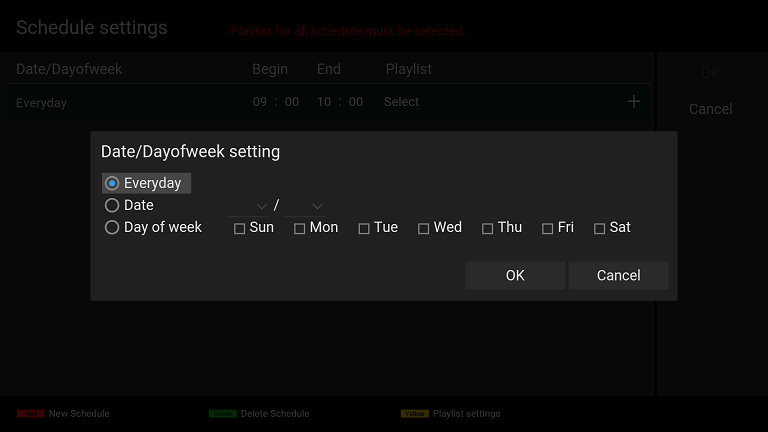
[3] 接下来,将注意力集中在新添加的“Everyday”列上,并按下遥控器的ENTER按钮来编辑[开始]、[结束]和[播放列表]。 对于这个过程,选择“09:00”作为[开始],“18:00”作为[结束],“Playlist1”作为[播放列表]。 选择完成后,按遥控器返回按钮。

[4] 点击屏幕上的[OK]按钮,按下遥控器的ENTER按钮,保存编辑好的日程数据,返回[基本设置 ]屏幕。
更改回放设置的过程(必需的)
您需要更改回放设置,使播放列表按照您在上面创建的计划播放。
[5] 在[基本设置 ]屏幕上选择[ Schedule]作为[ 播放模式]。
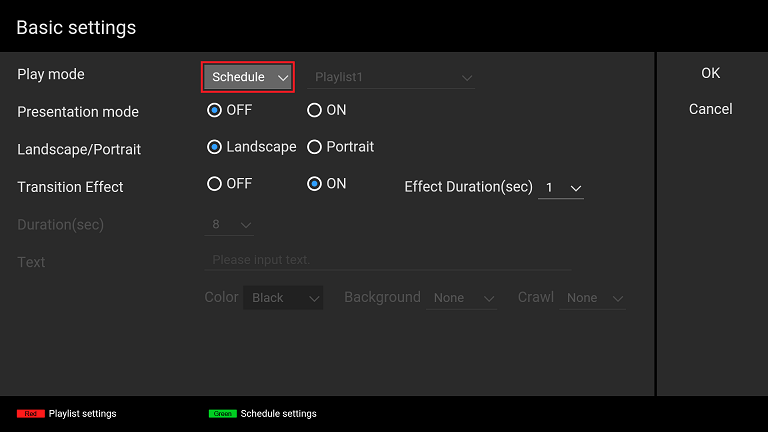
[6] 集中在屏幕上的[OK]按钮上,按下遥控器的ENTER按钮,按照上面创建的日程开始播放“播放列表1”。
如果播放列表没有按照其设置的时间表播放,那么在BRAVIA上配置的日期和时间与您编辑的时间表之间可能存在差异。 如果在BRAVIA上没有播放任何内容,请按遥控器的显示按钮。 BRAVIA上配置的日期/时间显示在屏幕的中央,下一个播放计划的日期/时间显示在屏幕的右下角,如下所示。 确认设置并根据此信息重新配置它们。